Как редактировать файлы PDF
PDF-инструменты от 123apps PDFescape PDF24 Tools Soda PDF Xodo Convertio iLovePDF PDFTables PDFzorro Sejda P. S. Советы по работе с PDF
Читайте наc в Telegram
Разбираемся, что происходит в мире рассылок и digital-маркетинга.
Смотреть канал
Станьте email-рокером 🤘
Пройдите бесплатный курс и запустите свою первую рассылку
Подробнее
Формат PDF — Portable Document Format — удобно использовать для хранения и передачи информации. PDF-документы легко сгенерировать и открыть на любом устройстве. В них можно добавлять самые разные данные: шрифты, спецсимволы, изображения, мультимедийные файлы, 3D-графику, электронные подписи. Но при всех достоинствах у формата есть значительный минус — его сложно редактировать. С этим помогают специальные сервисы.
Расскажу, какие инструменты использовать для работы с PDF-документами и с какими задачами они помогут.
PDF-инструменты от 123apps
Сайт: https://pdf.io/ru/
Язык: русский.
Бесплатная версия: есть, с ограничениями.
Сервис позволяет с лёгкостью изменять файлы PDF:
- разделять;
- объединять;
- сжимать;
- поворачивать;
- добавлять нумерацию страниц;
- настраивать и снимать защиту;
- конвертировать в другие форматы.

Все инструменты можно использовать бесплатно с некоторыми ограничениями. В день доступно редактирование до 25 файлов, с размером каждого до 4 ГБ.
При переходе на премиум-аккаунт за $5 в месяц количество обрабатываемых файлов не ограничено. Также скрывается реклама и увеличивается скорость обработки.
PDFescape
Сайт: https://www.pdfescape.com/
Язык: английский.
Бесплатная версия: есть, с ограничениями.
В PDFescape есть полноценный редактор PDF, в котором можно:
- изменять текст и изображения;
- вставлять ссылки;
- выделять и подчёркивать фразы;
- добавлять заметки и записи от руки;
- поворачивать и обрезать страницы.
Также в сервис можно загружать PDF-файлы с компьютера или из интернета либо создавать новые документы.
Все инструменты онлайн-редактора полностью бесплатны. Но при этом размер файла не должен превышать 10 МБ и 100 страниц. Для обработки файлов большего размера доступна платная десктопная версия — она стоит от $2,99 в месяц. В PDFescape Desktop есть все онлайн-функции, а также дополнительные инструменты: изменение текста в существующих документах, добавление водяного знака, сжатие, добавление подписи и т.д.
Для обработки файлов большего размера доступна платная десктопная версия — она стоит от $2,99 в месяц. В PDFescape Desktop есть все онлайн-функции, а также дополнительные инструменты: изменение текста в существующих документах, добавление водяного знака, сжатие, добавление подписи и т.д.
PDF24 Tools
Сайт: https://tools.pdf24.org/ru/
Язык: русский.
Бесплатная версия: есть.
Набор бесплатных онлайн-инструментов от PDF24 Tools позволяет:
- объединять, разделять и сжимать документы;
- добавлять заметки, нумерацию, подписи, водяные знаки и изображения;
- настраивать и снимать защиту;
- извлекать, удалять или переставлять страницы;
- создавать PDF и PDF-приложения.
Сервис доступен в любом браузере на любом устройстве. На Windows — даже без подключения к интернету: достаточно просто скачать бесплатную программу PDF24 Creator.
Soda PDF
Сайт: https://www.sodapdf.com/
Язык: английский.
Бесплатная версия: есть.
В бесплатном онлайн-редакторе Soda PDF можно:
- объединять, разделять и сжимать файлы;
- конвертировать PDF в другие форматы и наоборот;
- добавлять изображения и текст;
- изменять содержимое;
- менять шрифты;
- настраивать фон и размер страниц;
- преобразовывать отсканированные документы или изображения в редактируемые PDF-файлы;
- подписывать документ;
- добавлять или удалять защиту.
Более широкий функционал и возможность работы в офлайне доступны в приложении для десктопных устройств. Тарифы на использование настольной версии начинаются примерно от 413 ₽ в месяц.
Сайт: https://pdf.online/ru
Бесплатная версия: есть, с ограничениями.
В сервисе Xodo есть все необходимые функции для редактирования файлов PDF:
- конвертация в/из PDF;
- разделение, удаление и объединение страниц;
- изменение текста;
- добавление комментариев и пр.
Работать можно в браузере и на мобильных устройствах.
Есть бесплатная версия с ограничением — не больше 20 действий в день. Неограниченное использование и снятие лимитов возможны при переходе на Pro-версию, она обойдётся в $108 в год. Инструменты Pro доступны в мобильных и десктопных приложениях.
Convertio
Сайт: https://convertio.co/ru/document-converter/
Язык: русский.
Бесплатная версия: есть, с ограничениями.
Сервис предназначен для конвертации файлов разных форматов. Здесь можно преобразовать PDF в DOC, TXT, EPUB, PPT, SVG и другие варианты.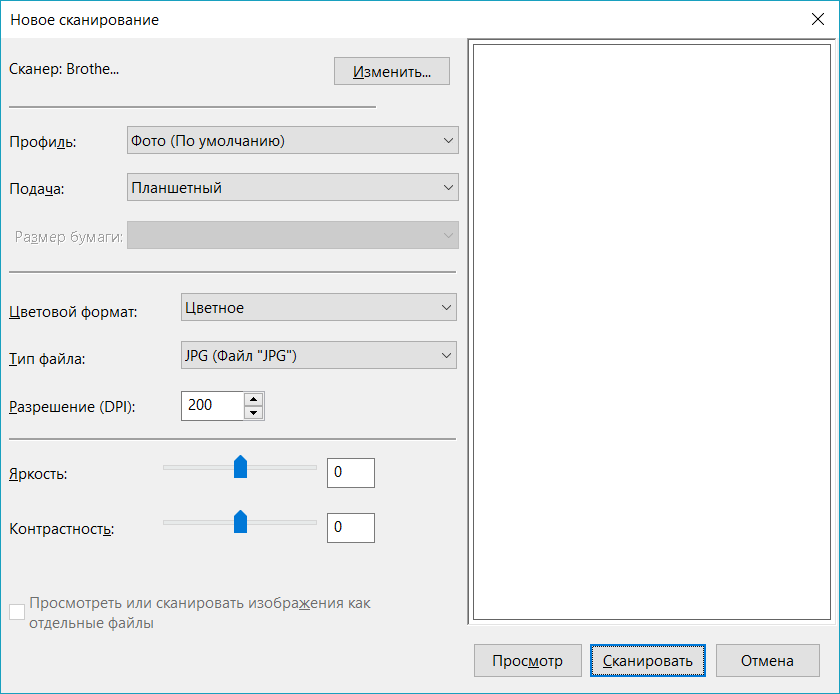 Всего Convertio поддерживает около 300 форматов. Особенность сервиса — высокое качество преобразованных документов.
Всего Convertio поддерживает около 300 форматов. Особенность сервиса — высокое качество преобразованных документов.
Конвертировать PDF-файлы онлайн можно бесплатно. Но есть некоторые ограничения: размер файла до 100 МБ, 10 файлов в сутки и не больше двух преобразований одновременно. Для снятия ограничений нужно оформить подписку, стоимость которой начинается от $9,99 в месяц.
iLovePDF
Сайт: https://www.ilovepdf.com/
Язык: русский.
Бесплатная версия: есть, с ограничениями.
Сервис даёт огромный функционал для работы с PDF. В нём можно:
- редактировать файлы;
- добавлять водяные знаки и нумерацию;
- поворачивать, обрезать, разделять и объединять страницы;
- подписывать документы;
- настраивать защиту.
Все функции iLovePDF доступны бесплатно, но с ограничениями по размеру файла и количеству одновременно выполняемых действий.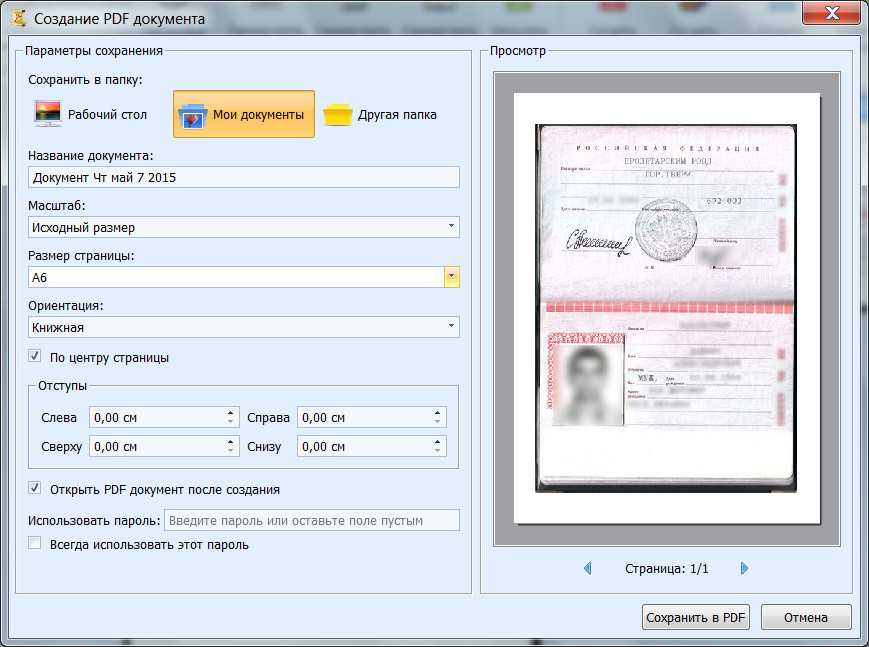
PDFTables
Сайт: https://pdftables.com/
Язык: английский.
Бесплатная версия: есть, с ограничениями.
PDFTables — специализированный конвертер, который позволяет преобразовать PDF в XLSX, CSV, XML или HTML. Сервис избавляет от нудного ручного переноса данных и быстро создаёт максимально структурированные документы при помощи специального алгоритма. Скорость обработки — от 3 до 12 страниц в секунду.
Минус: программа работает только с текстовыми PDF. Отсканированные документы нужно сначала преобразовать через OCR — специальный сервис для превращения картинки в текст (например, Convertio, о котором мы писали выше). Результаты конвертации хранятся в сервисе в течение 72 часов и доступны по ссылке.
Бесплатно в PDFTables можно обработать до 25 страниц без регистрации и до 50 страниц после регистрации. Для работы с бОльшим объёмом, придётся перейти на платный тариф. Он стартует от $40 за 1000 страниц. Срок действия неизрасходованного пакета истекает через год после покупки.
Для работы с бОльшим объёмом, придётся перейти на платный тариф. Он стартует от $40 за 1000 страниц. Срок действия неизрасходованного пакета истекает через год после покупки.
PDFzorro
Язык: русский.
Бесплатная версия: есть.
Бесплатный онлайн-редактор от PDFzorro позволяет:
- конвертировать файлы в/из PDF;
- удалять отдельные страницы или выбранные области;
- соединять файлы;
- сжимать и изменять метаданные;
- снимать и настраивать защиту.
Сервис работает через браузер на любом устройстве. Обработка файлов происходит в облаке — сразу после завершения работы можно удалить из облака свои документы без возможности восстановления. Готовые файлы сохраняются на компьютер или в Google Drive.
Сайт: https://www.sejda.com/pdf-editor
Язык: английский.
Бесплатная версия: есть, с ограничениями.
В этом онлайн-редакторе можно:
- редактировать и подписывать PDF-файлы;
- изменять или добавлять текст;
- вставлять изображения и ссылки;
- добавлять аннотации;
- создавать и заполнять формы;
- разделять страницы;
- конвертировать PDF в другие форматы;
- менять метаданные;
- настраивать и снимать защиту.
Все обработанные и созданные файлы автоматически удаляются через 2 часа.
На бесплатном тарифе можно обрабатывать до 200 страниц или 50 МБ и 3 задачи в час. Для снятия ограничений нужно оформить подписку, которая стоит от $5 в неделю. Для тех, кому нужна автономная работа с документами, есть настольное приложение для Windows и macOS. Ограничения для приложений аналогичны.
P. S. Советы по работе с PDF
Дополнительно поделюсь неочевидными лайфхаками, которые иногда использую.
Отредактировать PDF в Google Docs
Чтобы легко изменить содержание PDF-документа, загрузите его на Google Диск. Затем кликните по файлу для вызова меню и выберите «Открыть с помощью», далее «Google Документы».
PDF-документ откроется в формате Google Docs. Вы сможете его отредактировать по своему усмотрению, а затем снова сохранить в PDF. Для этого выберите путь «Файл — Скачать — Документ PDF».
Извлечь текст из отсканированного PDF-документа
Сканированный документ представляет собой изображение. Обычно для извлечения текста применяют специальные инструменты OCR. Но можно использовать возможности Google Drive. Для начала перейдите в настройки Диска и поставьте флажок возле функции «Преобразовывать загруженные файлы в формат Google».
Потом загрузите сканированный PDF на Google Drive и откройте его в Google Docs. Например, вот так выглядел сканированный документ:
А вот таким получился результат извлечения текста описанным способом:
Конечно, соответствие текста зависит от качества сканирования.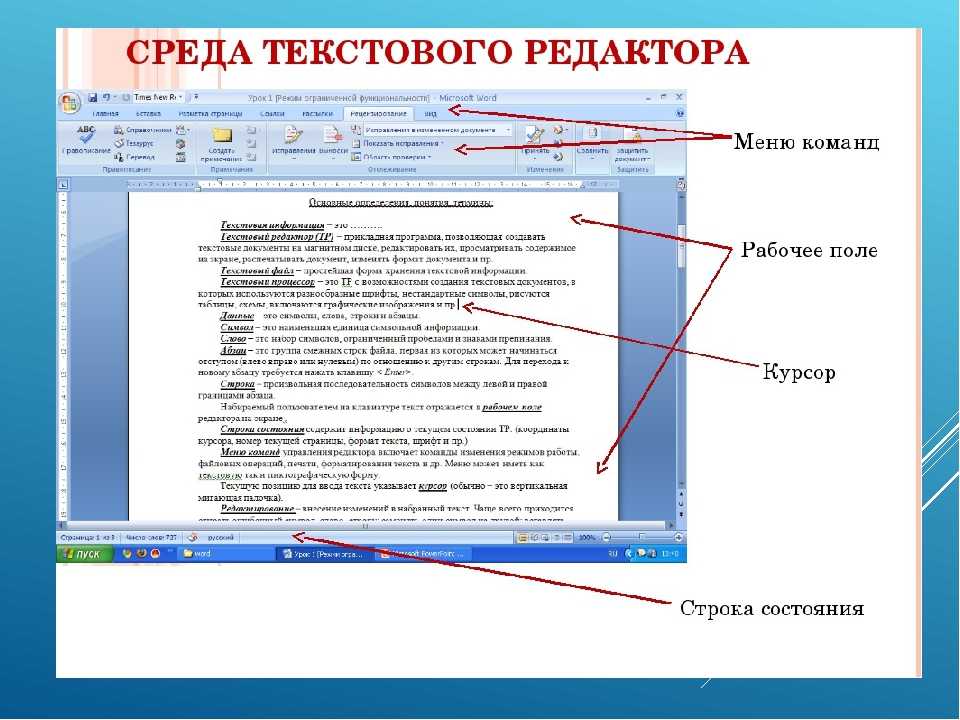 Но мелкие неточности можно отредактировать вручную.
Но мелкие неточности можно отредактировать вручную.
Преобразовать веб-страницу в PDF
Любую веб-страницу можно сохранить в PDF-формате с помощью виртуального принтера Google Chrome. В меню браузера на нужной странице выберите функцию печати.
В открывшемся окошке в разделе «Принтер» выберите «Сохранить как PDF».
Дополнительно можно изменить ориентацию страницы — альбомное или вертикальное положение. Также можно заменить цветное отображение на чёрно-белое.
Перевести PDF-документ
Благодаря встроенному переводчику в браузере можно читать сайты на любом языке. Но с PDF-документами это не работает. Вместо того, чтобы переводить текст вручную или прогонять отдельные фрагменты через Google Translate можно сразу перевести весь документ. Откройте Google Переводчик и переключите его на раздел «Документы».
Выберите языки оригинала и перевода, а затем загрузите файл. Через несколько минут можно скачать переведённый документ. К примеру, вот такой текст я загрузила:
А вот такой получила:
Конечно, по сравнению с ручным переводом результат не идеален, но позволяет понять суть PDF-файлов на иностранном языке.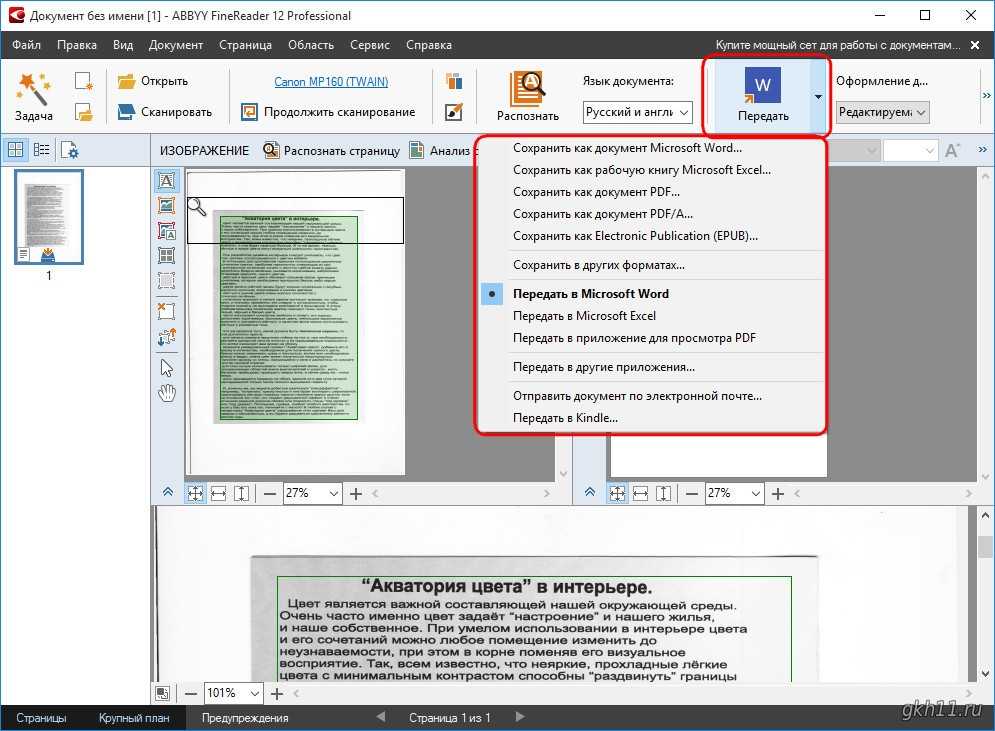
Поделиться
СВЕЖИЕ СТАТЬИ
Другие материалы из этой рубрики
Не пропускайте новые статьи
Подписывайтесь на соцсети
Делимся новостями и свежими статьями, рассказываем о новинках сервиса
Статьи почтой
Раз в неделю присылаем подборку свежих статей и новостей из блога. Пытаемся шутить, но получается не всегда
Оставляя свой email, я принимаю Политику конфиденциальностиНаш юрист будет ругаться, если вы не примете 🙁
Как запустить email-маркетинг с нуля?
В бесплатном курсе «Rock-email» мы за 15 писем расскажем, как настроить email-маркетинг в компании. В конце каждого письма даем отбитые татуировки об email ⚡️
В конце каждого письма даем отбитые татуировки об email ⚡️
*Вместе с курсом вы будете получать рассылку блога Unisender
Оставляя свой email, я принимаю Политику конфиденциальностиНаш юрист будет ругаться, если вы не примете 🙁
Как редактировать PDF-файл: 3 лучших способа 💻
Тип документов PDF используют для электронных книг, журналов, бизнес-презентаций с большим количество графики и стилей. При форматировании и печати таких файлов сохраняется структура текста, что и сделало этот формат наиболее популярным выбором. Однако изменять ПДФ-файлы намного сложнее, чем обычные текстовые документы. Рассказываем, как редактировать PDF файл сразу несколькими способами.
Содержание
Как отредактировать ПДФ с помощью специальных программ
Чаще всего для изменения ПДФ-файла применяют специальный компьютерный софт. Для базового редактирования можно использовать бесплатный Adobe Reader, в котором можно добавлять текст, картинки и электронную подпись. Более продвинутые действия потребуют покупки Adobe Acrobat Pro. Он предлагает более широкий спектр инструментов и даже распознает текст со сканов.
Для базового редактирования можно использовать бесплатный Adobe Reader, в котором можно добавлять текст, картинки и электронную подпись. Более продвинутые действия потребуют покупки Adobe Acrobat Pro. Он предлагает более широкий спектр инструментов и даже распознает текст со сканов.
Также бесплатно отредактировать документы можно в программе для чтения Foxit Reader. В нем файлы можно подписывать, комментировать и шифровать. Также в макет можно добавлять текст (в том числе из буфера обмена с сохранением стиля) и штампы.
Стоит учитывать, что в большинстве случаев бесплатные варианты накладывают ограничения, например, водяной знак. В целом бесплатный период имеется практически у всех продуктов, так что, если вам нужно сделать разовое действие, можете воспользоваться демо-версией премиум-продукта. Сравнить, какой редактор вам подходит, можно при помощи подробного обзора https://free-pdf.ru/.
Как изменить текст в ПДФ документе с помощью онлайн-сервисов
Если требуется добавить небольшие правки, можно обойтись без специальной программы. Существует большой выбор онлайн-сервисов на русском языке, которые позволяют изменять ПДФ-файл прямо в браузере. Их плюсом является простое управление, так что разобраться, как отредактировать PDF файл, сможет даже новичок.
Существует большой выбор онлайн-сервисов на русском языке, которые позволяют изменять ПДФ-файл прямо в браузере. Их плюсом является простое управление, так что разобраться, как отредактировать PDF файл, сможет даже новичок.
Один из самых популярных сайтов для редактирования электронной документации – PDF24. Список возможностей этого бесплатного сервиса впечатляет: файлы можно сжать, конвертировать, извлечь изображения, объединить или разделить на страницы и многое другое.
Редактирование ПДФ-файлов на этом сайте сводится к добавлению текстовых и графических элементов. Чтобы удалить какие-то фразы или исправить грамматические ошибки, потребуется сначала прогнать PDF через OCR (распознавание текста). Дополнительно к этому редактор позволяет редактировать только одностраничные документы.
Если вы хотите узнать, как изменить ПДФ файл с несколькими листами, альтернативой можно назвать сайт ILovePDF. В основном сервис направлен на преобразование PDF в другой формат и создание цифровой книги из отсканированных файлов, Word, Excel и других. Также на сайте есть PDF-редактор, благодаря которому в документ можно добавить картинки, текст и геометрические фигуры. В отличие от PDF24, сервис показал быструю работу с многостраничными книгами, но функции распознавания текста здесь нет.
Также на сайте есть PDF-редактор, благодаря которому в документ можно добавить картинки, текст и геометрические фигуры. В отличие от PDF24, сервис показал быструю работу с многостраничными книгами, но функции распознавания текста здесь нет.
Стоит отметить, что, в отличие от программ для ПК, эти сервисы представляют собой пакет отдельных инструментов. Это значит, что за один раз вы можете выполнить одно действие. Затем потребуется скачать документ и заново загружать его на сервер, что значительно замедляет рабочий процесс.
Изменение PDF через текстовые редакторы
Как уже упоминалось, для изменения содержимого в документации онлайн потребуется распознать текст или преобразовать файл в Ворд. Но если вы работаете со стандартным ПДФ, а не отсканированными бумагами, документ можно обработать на компьютере в самом Microsoft Word.
Эта функция была добавлена в офисный пакет, начиная с версии 2013 года. Программа открывает и распознает файлы, созданные в любом PDF-редакторе. Так что вопросов как исправить текст в ПДФ, не возникнет: просто выделяйте нужные фрагменты и редактируйте, как обычный документ. Результат можно сохранить в PDF, DOC, RTF или текстовый файл.
Так что вопросов как исправить текст в ПДФ, не возникнет: просто выделяйте нужные фрагменты и редактируйте, как обычный документ. Результат можно сохранить в PDF, DOC, RTF или текстовый файл.
Однако все же MS Word – это в первую очередь текстовой редактор, поэтому он часто некорректно отображает структуру. К примеру, софт не умеет работать со встроенными шрифтами, а таблицы и графики могут отображаться неправильно, форматирование заголовков сбивается.
Если вас это не смущает, но вам не хочется покупать дорогостоящий Word, бесплатной альтернативой станет Libre Office. Приложение повторяет практически все функции платного конкурента, в проекте можно удалять элементы, писать новый текст и вставлять фигуры. Есть даже специальный режим экспорта в PDF.
Заключение
Итак, мы рассмотрели, как редактировать пдфки и возможно ли сделать это без помощи специальных программ. В целом, чтобы внести небольшие корректировки можно использовать бесплатные онлайн-сервисы или открыть ПДФ в текстовых редакторах. Однако для полноценной работы с цифровой документацией, например, если нужно уменьшить шрифт, замазать фразы, заменить элементы или открыть битый файл ПДФ, потребуется скачать специализированный софт.
Однако для полноценной работы с цифровой документацией, например, если нужно уменьшить шрифт, замазать фразы, заменить элементы или открыть битый файл ПДФ, потребуется скачать специализированный софт.
Редактируйте документы онлайн с помощью редактора и конвертера ScanWritr
ScanWritr предлагает множество инструментов редактирования для составления, редактирования, заполнения, комментирования и подписи ваших цифровых или отсканированных документов. Вы можете комбинировать несколько файлов и изображений разных типов в одном документе ScanWritr. Затем обрежьте отсканированные изображения, улучшите их качество и быстро и легко заполните все страницы документов и форм. Удалите ненужный фон с помощью ластика. Напишите текст, используя различные типы и цвета шрифтов. Делайте галочки, подчеркивайте и рисуйте с помощью инструмента «Перо». Добавляйте аннотации разными цветами с помощью маркера. Добавляйте подписи и печати и сохраняйте их для дальнейшего использования. Каждое изменение, которое вы вносите в документ, можно редактировать позже, поэтому вы можете редактировать текст, менять цвет или толщину пера и маркеров и перемещать их в другое место.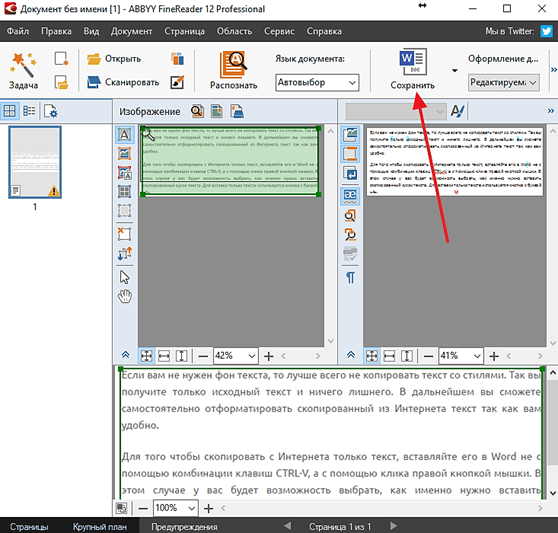
Подготовка документа к редактированию
ScanWritr — это комплексный онлайн-сканер, редактор и конвертер OCR, который переносит старомодные документы в 21 век. Сканируйте или загружайте формы, анкеты, контракты и другие типы документов и редактируйте их онлайн.
Чтобы открыть и отредактировать документ онлайн, вы можете использовать любое устройство, подключенное к Интернету. Перейдите на сайт ScanWritr или установите приложение ScanWritr. Затем загрузите или сделайте фотографию документа, который хотите отредактировать. С ScanWritr вы можете открыть практически любой документ прямо со своего компьютера, Dropbox, Box или Google Диска и преобразовать его в PDF. Вы можете загружать документы Microsoft Word, электронные таблицы Microsoft Excel, презентации Microsoft PowerPoint, диаграммы Microsoft Visio, документы Apple Pages, электронные таблицы Apple Numbers, презентации Apple Keynote, документы Adobe Acrobat PDF, LibreOffice, OpenOffice или Hancom Hangul, а также JPEG, GIF, PNG, Изображения HEIC и BMP. Вам не нужно конвертировать документы вручную, и вы также можете отсканировать или сфотографировать документ. Кроме того, вы можете добавить несколько документов и изображений в один документ ScanWritr и экспортировать его в один файл PDF.
Вам не нужно конвертировать документы вручную, и вы также можете отсканировать или сфотографировать документ. Кроме того, вы можете добавить несколько документов и изображений в один документ ScanWritr и экспортировать его в один файл PDF.
После того, как документ был сфотографирован, отсканирован или загружен, ScanWritr автоматически преобразует и оптимизирует его для редактирования, заботясь о качестве. Он автоматически определяет поля, улучшает качество документа и удаляет тени и другие визуальные дефекты. Вы можете преобразовать документ в черно-белый, изменить насыщенность цвета бумаги и вручную выбрать края документа.
Заполнение и сохранение документа
С помощью ScanWritr вы можете редактировать импортированные документы как изображения. Вы можете добавлять подписи, аннотации и изображения, использовать ластик или ручку, а также заполнять пробелы с помощью инструмента для письма. Затем преобразуйте его в PDF, готовый к отправке, совместному использованию, печати или факсу.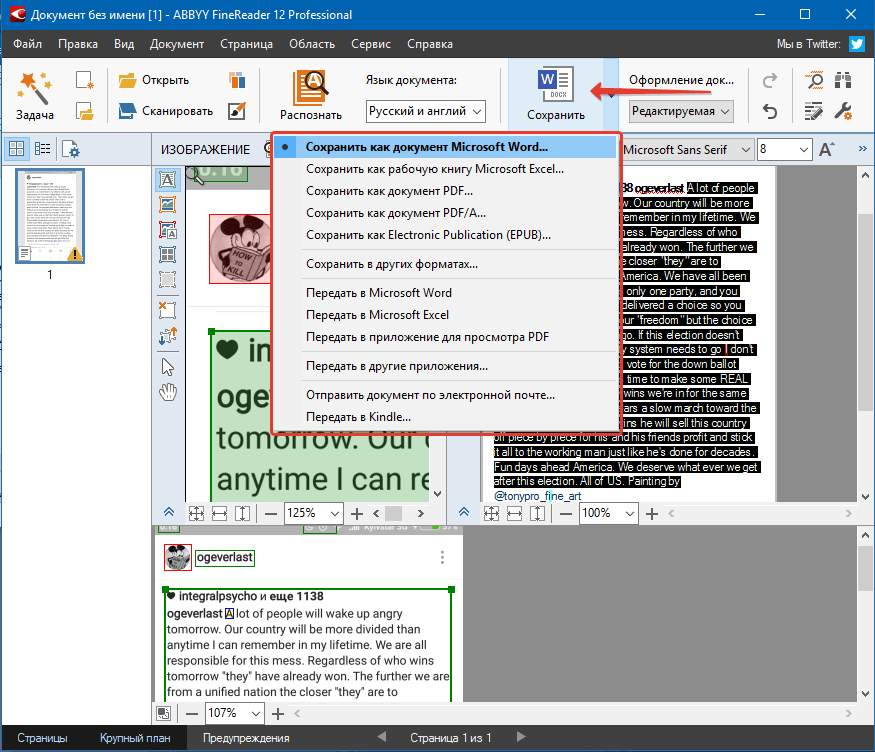
ScanWritr также позволяет выполнять распознавание текста и сохранять документ в формате PDF с возможностью поиска, из которого можно извлечь текст. Возможность выбора языка улучшает распознавание текста и гарантирует наилучшее распознавание текста и контента на вашем языке.
Если вам нужно открыть документ и заполнить его, нет более быстрого и лучшего варианта, чем использование ScanWritr. Просто зайдите на страницу ScanWritr и загрузите документ. Затем подготовьте его, вставьте текст, галочки, отметки, подписи и сохраните в PDF. Документ готов к отправке, обмену или отправке по факсу!
Редактировать PDF — Бесплатный PDF-редактор 📋
Редактировать PDF — Бесплатный PDF-редактор 📋Начните бесплатную пробную версию
Получите доступ к функциям Pro и выполняйте свою работу быстрее.
“; сломать; case “emailVerification”: e.innerHTML = ”
Подтвердите свой адрес электронной почты
Возможности Smallpdf ограничены без подтвержденного адреса электронной почты
“;
сломать;
случай “ie11Offboard”:
e. innerHTML = “
innerHTML = “
Прекращение поддержки IE11
Мы прекратили поддержку Internet Explorer. Пожалуйста, используйте другой браузер.
“; сломать; случай “alipayNotSupported”: e.innerHTML = ”
Alipay больше не поддерживает
Обновите способ оплаты, чтобы продолжить использовать Smallpdf Pro
“; сломать; кейс “eSignPromoBanner”: е.innerHTML = “”; сломать; } } }
HomeConvert & Compress
Compress PDF
PDF Converter
PDF Scanner
Split & Merge
Split PDF
Merge PDF
Просмотр и редактирование
Редактирование PDF
PDF Reader
Количество страниц
Удалить PDF-страницы
Rotate PDF
Convert from PDF
PDF to Word
PDF to Excel
PDF to PPT
PDF to JPG
Convert до PDF
Word to PDF
Excel to PDF
PPT для PDF
JPG.
 0003
0003eSign PDF
Unlock PDF
Protect PDF
Convert & Compress
Compress PDF
PDF Converter
PDF Scanner
100003Edit PDF
PDF Reader
Number Pages
Delete PDF Pages
Rotate PDF
Convert from PDF
PDF to Word
PDF в Excel
PDF в PPT
PDF в JPG
Преобразование в PDF
- 0003
Excel to PDF
PPT to PDF
JPG to PDF
- Word в PDF
Sign & Security
eSign PDF
Unlock PDF
Protect PDF
- Сжать
- Преобразовать
- Объединить
- Редактировать
- Подписать
- Цены 5
3
Войти
“; сломать; } } }
Главная
›
Редактировать PDF
Подготовка файла.
 ..
..Добавляйте в документы PDF текст, изображения, фигуры, выделения и аннотации от руки с помощью этого онлайн-редактора PDF. Самый простой способ отредактировать свою работу и сделать больше за меньшее время, чтобы вы могли приступить к делу.
- Добавление текста в PDF и заполнение форм
- Редактирование файлов PDF в любом месте и на любом устройстве
- Безопасное программное обеспечение с передовым высокотехнологичным шифрованием TLS
Нам доверяют более 6000 компаний
- Facebook
- 0
- 0 Facebook
- Unileve
- Hilton
- Fleet Plus
- The And Partnership
- Verizon
- Taxfix
Редактирование PDF — простой способ
Работа с документами не должна быть сложной. Вот почему мы упростили редактирование PDF-файлов, чтобы вы могли свободно и гибко делать с вашими профессиональными документами все, что захотите.
Мощные возможности редактирования PDF — абсолютно просто
Наслаждайтесь мощными возможностями редактирования всех ваших документов и PDF-файлов.
 Несколько простых в использовании функций, удобные рабочие процессы с использованием различных инструментов и множество параметров экспорта файлов.
Несколько простых в использовании функций, удобные рабочие процессы с использованием различных инструментов и множество параметров экспорта файлов.PDF-редактор, которым может пользоваться каждый
Простые инструменты, не требующие сложной настройки или адаптации для отдельных лиц или групп для работы с документами и их редактирования. Никакого дорогого программного обеспечения, тяжелых загрузок или неуклюжего оборудования. Начните прямо сейчас.
Быстро сохранить, легко поделиться
Закончили творить чудеса и редактировать PDF? Просто сохраните отредактированный файл в Smallpdf, на своем устройстве или в любом из наших подключенных приложений, таких как Dropbox или G Suite, или поделитесь им с помощью ссылки для быстрой загрузки.
Как редактировать PDF онлайн бесплатно
- Загрузите или перетащите PDF-документ в редактор PDF
- Добавьте изображения, фигуры или текст, а также отредактируйте размер, шрифт или цвет
- Продолжайте работать над документом с другие инструменты PDF
- Наконец, распечатайте, поделитесь или загрузите отредактированный файл PDF
- Или экспортируйте документ в формате Word, Excel, JPG или PPT
Редактирование PDF в Интернете — быстро и просто
Мощные инструменты — Zero Training
Инструменты настолько просты, что вам и вашей команде не нужно ничего читать или изучать, чтобы начать работу.
 Просто загрузите файл и начните редактирование.
Просто загрузите файл и начните редактирование.Простое переключение инструментов и типов файлов
Быстро переключайтесь между более чем 20 другими инструментами PDF, сжимайте или экспортируйте файл в Word, Excel, PowerPoint или JPG.
Редактирование файлов на ходу
Больше никогда не работайте за столом. Редактируйте свои файлы на ходу с помощью мобильного приложения Smallpdf, доступного для Android и iOS.
Соответствие GDPR
Мы соблюдаем Общий регламент по защите данных (GDPR), обеспечивая правильное управление вашими личными данными.
Сертификация ISO/IEC 27001
Мы ежегодно проверяемся на предмет сертификации ISO/IEC 27001, которая гарантирует безопасность и безопасность вашей информации.
Шифрование при передаче файлов
Мы обеспечиваем безопасность ваших файлов даже во время их редактирования, сжатия или преобразования с помощью высокотехнологичного шифрования TLS.

Бесплатно на 7 дней
Получите 7-дневный бесплатный доступ к Smallpdf Pro и опробуйте все более 20 инструментов, чтобы делать больше за меньшее время.
Сравнить планы
Часто задаваемые вопросы по редактированию PDF
С помощью этого инструмента можно бесплатно редактировать и добавлять текст в PDF-файлы?
Абсолютно. Вы можете бесплатно редактировать и добавлять текст в свои документы с помощью инструмента «Редактировать PDF» от Smallpdf. Вам не нужно регистрировать учетную запись, чтобы использовать инструмент, но вы можете пользоваться дополнительными преимуществами, такими как увеличение ежедневного использования при регистрации бесплатной учетной записи.
Могу ли я получить лицензии для всей моей команды?
Smallpdf идеально подходит для тех, кто хочет упростить работу с документами. Команды и предприятия всегда ищут способы работать лучше, быстрее заключать сделки и быть более продуктивными.
 Вот почему мы предлагаем Smallpdf для Teams и Smallpdf для бизнеса, чтобы команды разного размера могли найти план, который лучше всего подходит для них.
Вот почему мы предлагаем Smallpdf для Teams и Smallpdf для бизнеса, чтобы команды разного размера могли найти план, который лучше всего подходит для них.Могу ли я подписать файл электронной подписью после редактирования?
Edit PDF — это лишь один из многих полезных инструментов Smallpdf в пакете, который включает в себя другие полезные инструменты для сжатия, преобразования и электронной подписи документов и контрактов. Когда вы закончите редактирование PDF-файла, все, что вам нужно сделать, это выбрать наш инструмент eSign PDF из раскрывающегося списка «Инструменты», и вы легко перейдете в режим электронной подписи.
Можно ли выделить текст от руки?
При использовании инструмента «Редактировать PDF» у вас будет два разных варианта выделения текста. Один из этих вариантов — выбрать и выделить текст с помощью курсора; аккуратный и аккуратный и идеально подходит для редактирования текста. Другой вариант — выделить от руки, что отлично подходит для учебы и создания заметок.



 0003
0003 ..
.. Несколько простых в использовании функций, удобные рабочие процессы с использованием различных инструментов и множество параметров экспорта файлов.
Несколько простых в использовании функций, удобные рабочие процессы с использованием различных инструментов и множество параметров экспорта файлов. Просто загрузите файл и начните редактирование.
Просто загрузите файл и начните редактирование.
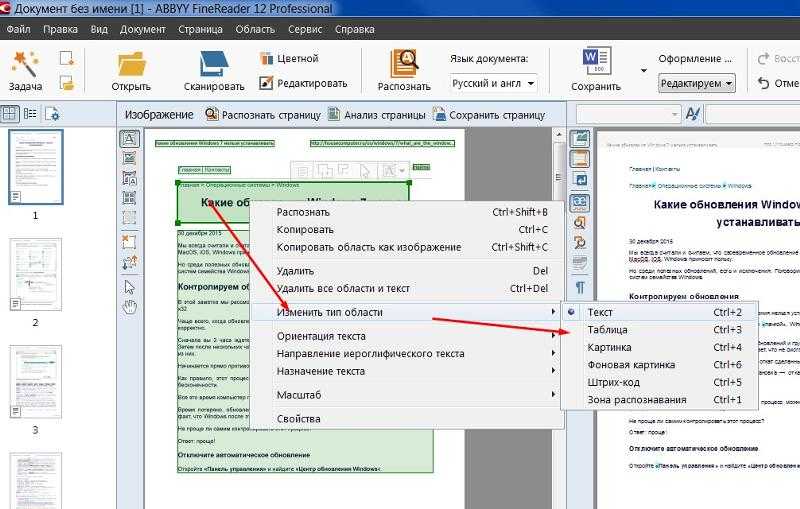 Вот почему мы предлагаем Smallpdf для Teams и Smallpdf для бизнеса, чтобы команды разного размера могли найти план, который лучше всего подходит для них.
Вот почему мы предлагаем Smallpdf для Teams и Smallpdf для бизнеса, чтобы команды разного размера могли найти план, который лучше всего подходит для них.